こんにちは。たいら(@tairaengineer2)です。
転職を繰り返し現在4社経験している、11年目エンジニアです。
この記事で、Visual Studio 2022で背景色を変更するやり方を解説します。
前提:実施している環境
この記事では、以下の環境で行っています。
| OS | Windows10 |
|---|---|
| Visual Studio 2022のエディション | Community(無料版) |
| Visual Studio 2022のバージョン | 17.5.0 |
| プロジェクトの種類 | コンソールプロジェクト |
Visual Studio 2022で背景色を変更するやり方を解説
Visual Studio 2022で背景色を変更するやり方を解説します。
Visual Studio 2022の上部にある【ツール】を選択します。
表示されるドロップダウンリストの中から【オプション】を選択します。
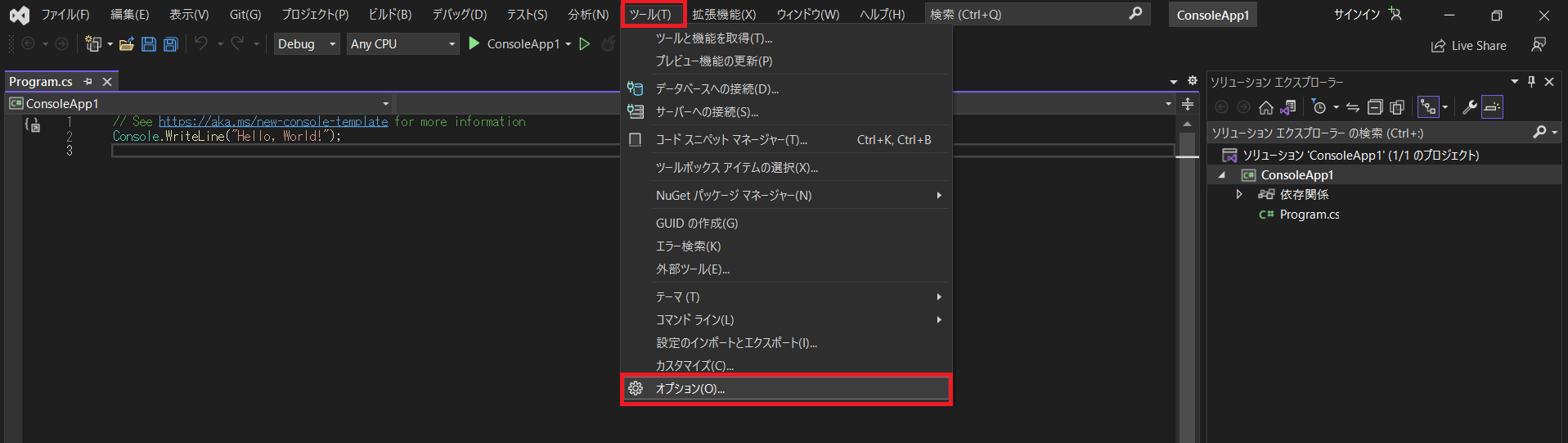
【オプション】という画面が表示されます。
左のセレクトボックス内の【環境】を選択します。
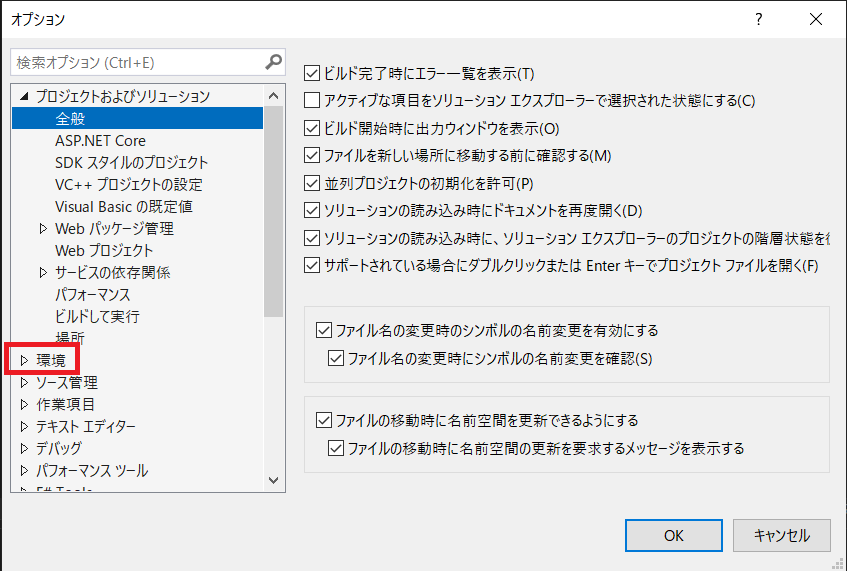
右の欄の中で【配色テーマ】という項目があります。
この項目を変更することで背景色を変更することができます。
- 青
- 青(エクストラコントラスト)
- 淡色
- 濃色
の4つから選択できます。
ここでは、【青】を選択します。
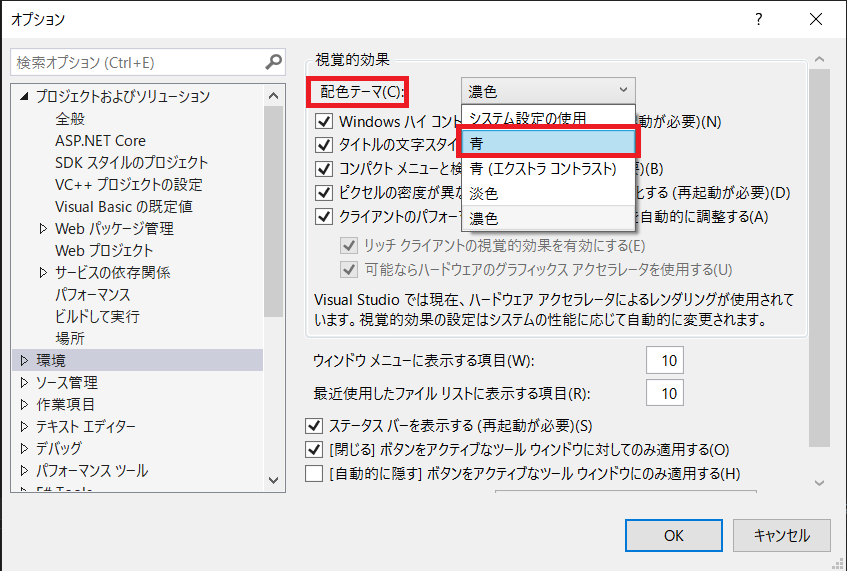
配色テーマを選択し、問題なさそうであれば【OK】ボタンを押します。
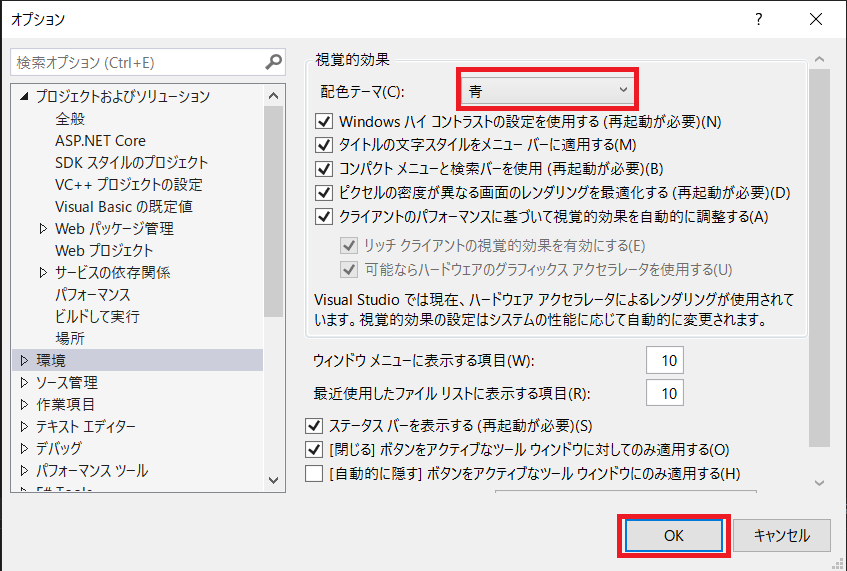
【オプション】画面が閉じられ、Visual Studio 2022の背景色が選択したテーマに変更できました。
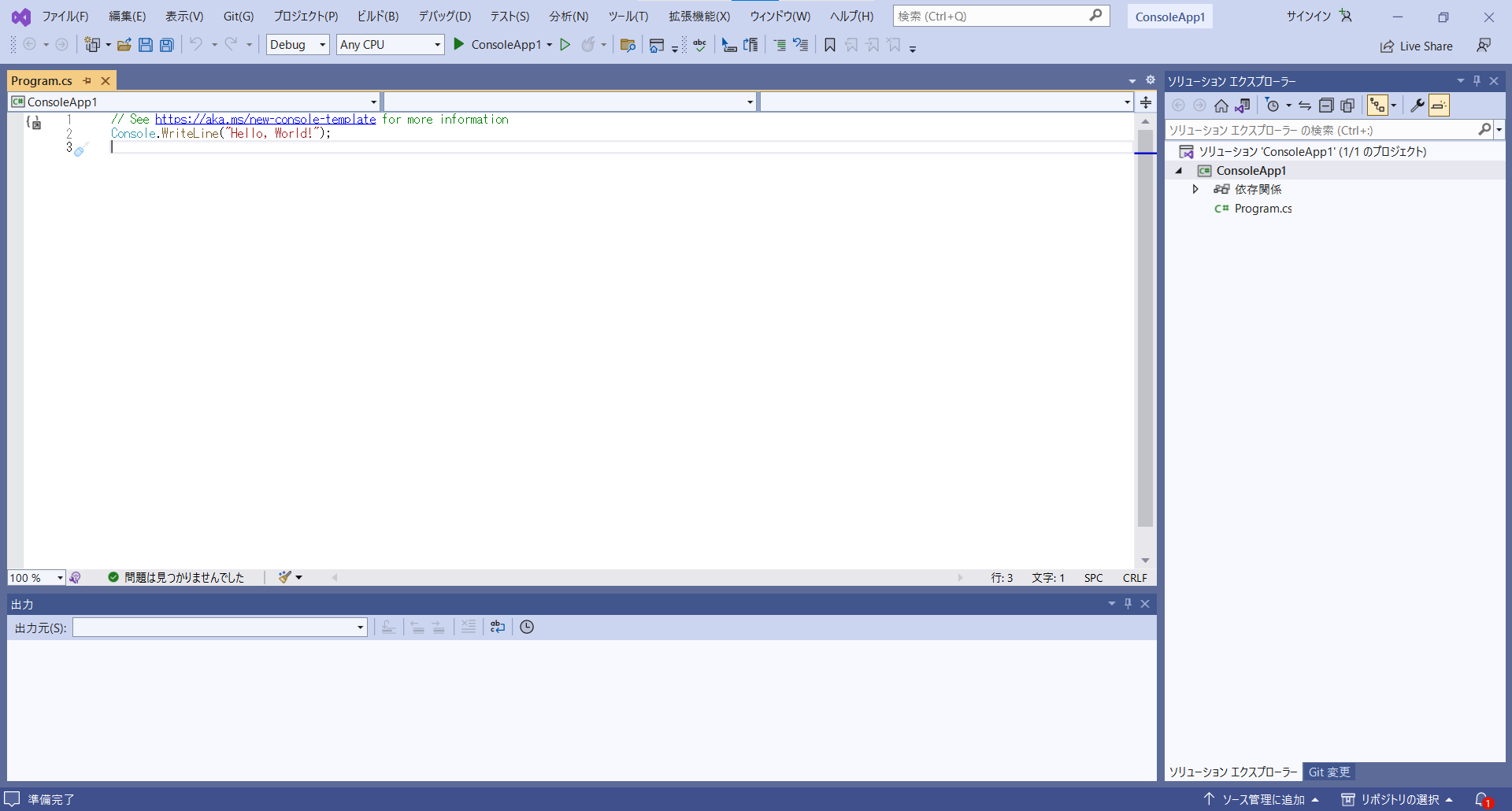
Visual Studio 2022の背景色の種類
この章では、Visual Studio 2022の背景色の種類を紹介します。
先ほども書きましたが、背景色は以下4種類が選択できます。
- 青
- 青(エクストラコントラスト)
- 淡色
- 濃色
どんな外観になるのかを実際の画面を使って紹介します。
背景色:青
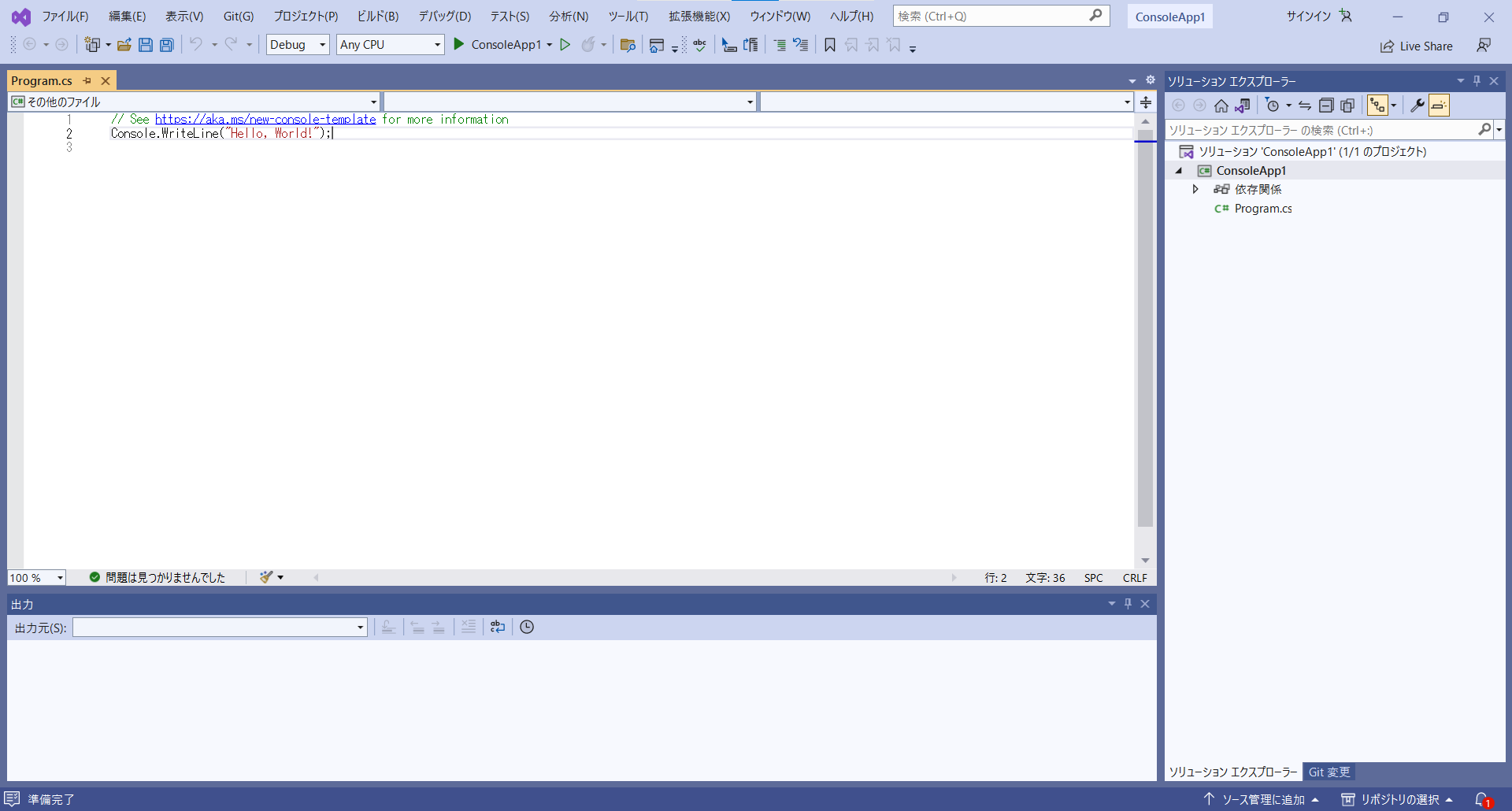
背景色:青(エクストラコントラスト)
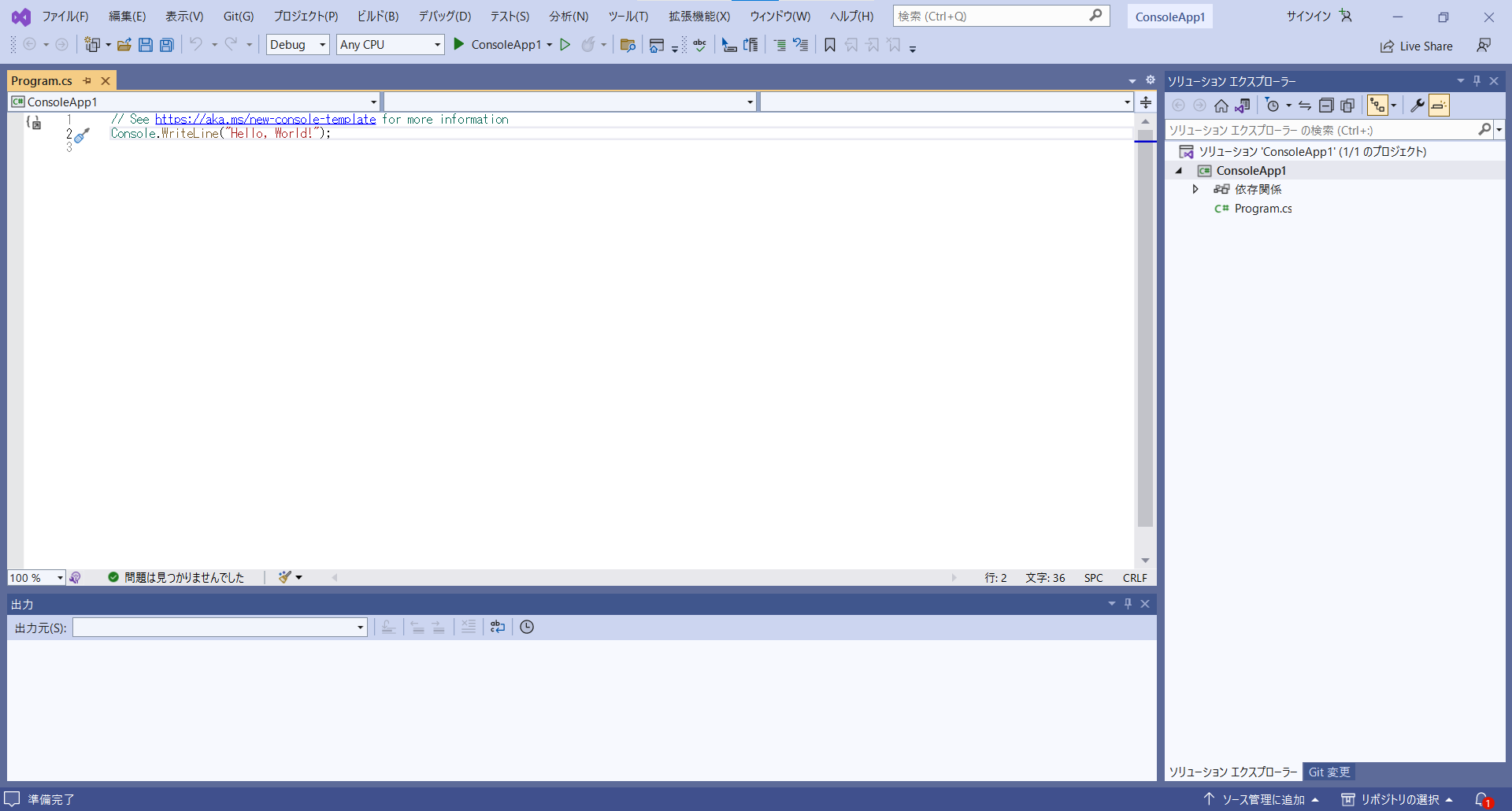
背景色:淡色
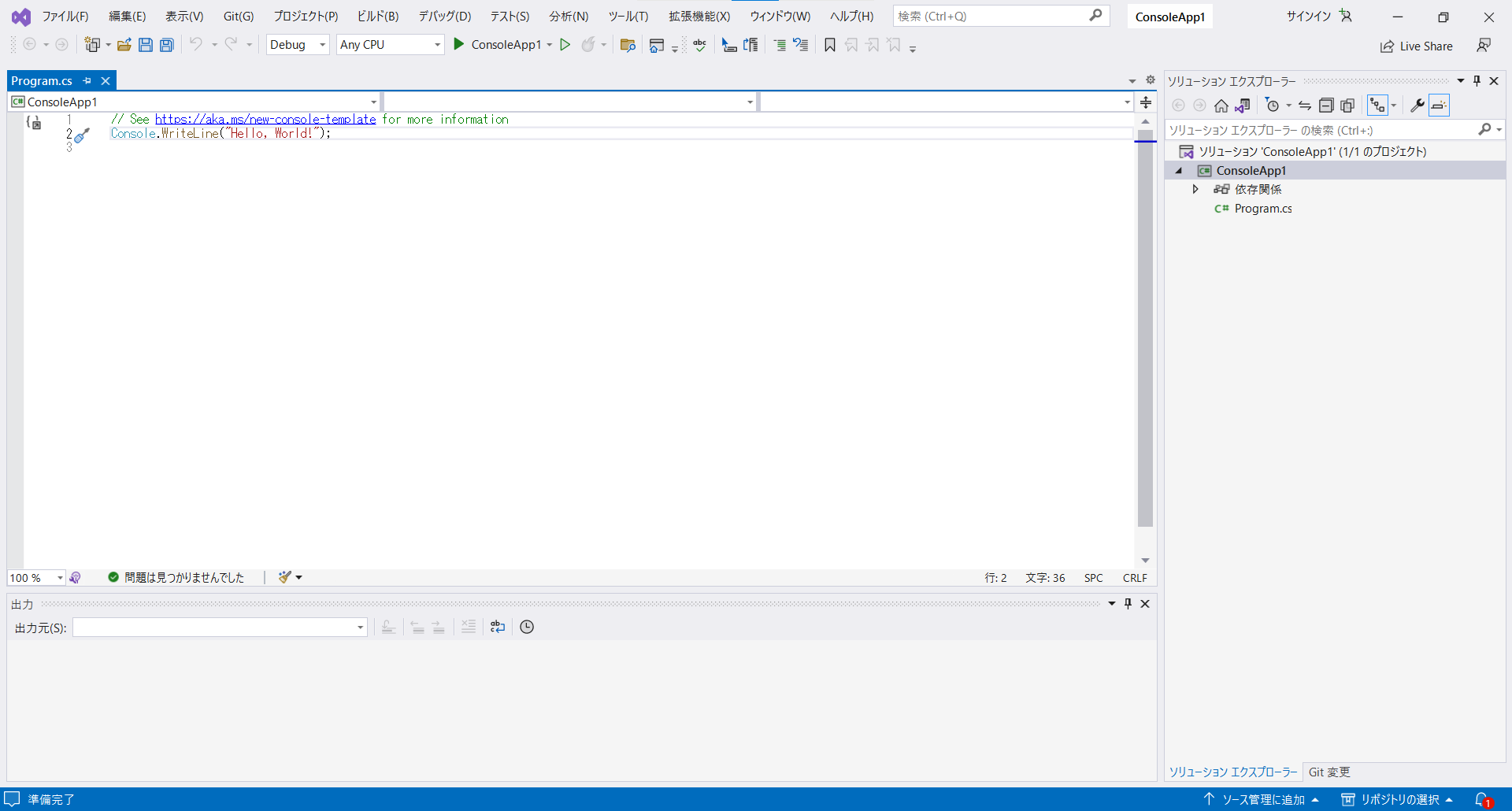
背景色:濃色
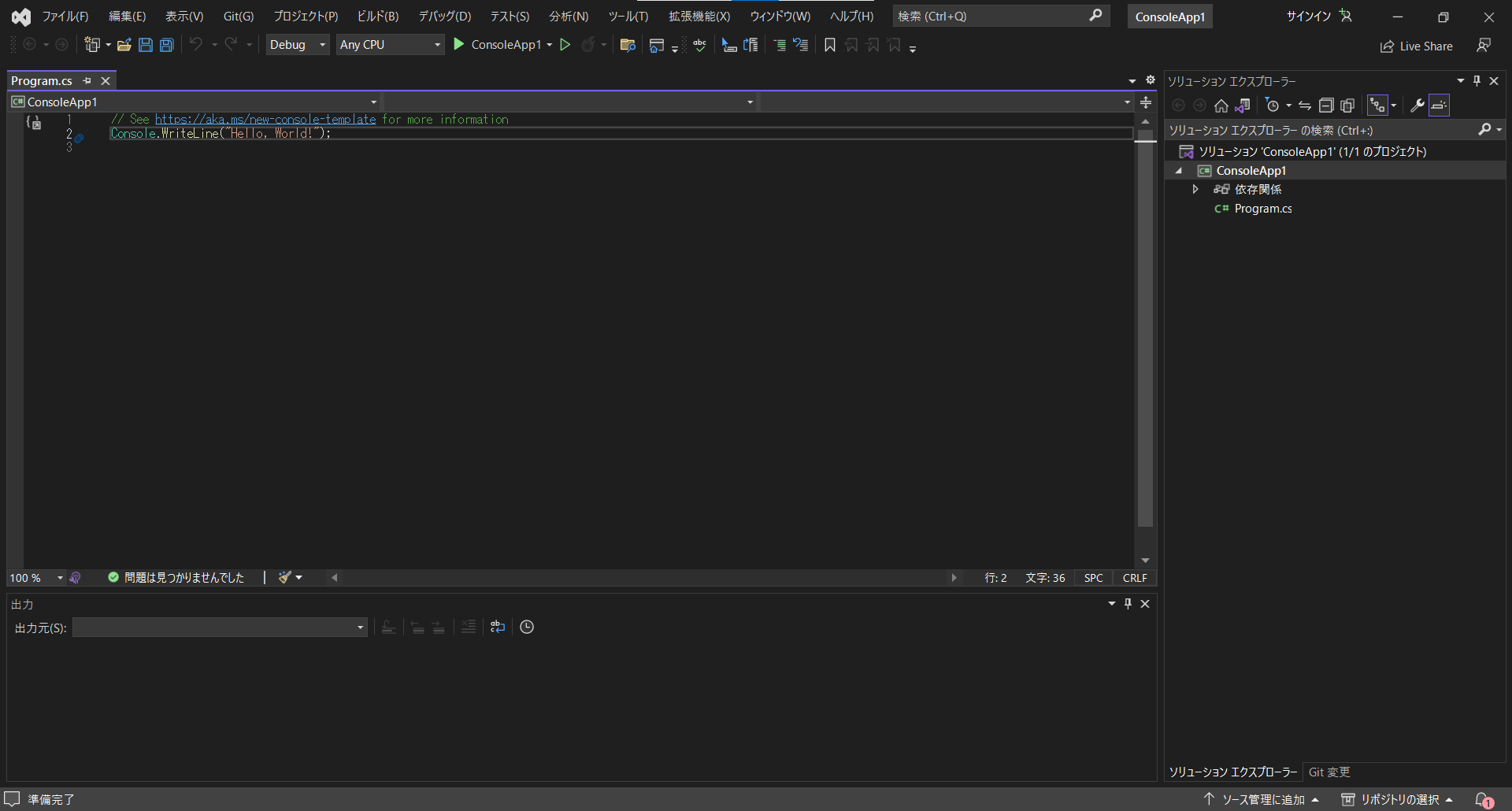
まとめ:Visual Studio 2022の背景色変更してみよう
以上がVisual Studio 2022の背景色を変更するやり方の解説です。
あなたのご参考になったのなら、とても嬉しいです(*´▽`*)
ではでは~(・ω・)ノシ

コメント